Come ottimizzare il laptop da gioco per VR senza aggiornare
Pubblicato: 2025-09-02La realtà virtuale (VR) offre un'esperienza di gioco altamente coinvolgente, ma per goderne completamente, il tuo sistema ha bisogno per gestire le esigenze extra delle prestazioni. Molti giocatori usano laptop da gioco per la portabilità e la versatilità, ma a differenza dei desktop, l'aggiornamento dei componenti interni nei laptop può essere difficile, limitato o addirittura impossibile. Tuttavia, questo non significa che tu sia bloccato con prestazioni VR subpar. Con le giuste tecniche di ottimizzazione, puoi migliorare in modo significativo le capacità VR del laptop da gioco, senza aggiornamenti.
Comprendi le attuali capacità del tuo laptop
Prima di ottimizzare, è fondamentale capire dove si trova il tuo sistema. È necessario verificare che il tuo laptop soddisfi i requisiti minimi di sistema per l'auricolare VR che prevedi di utilizzare (ad es. Oculus Rift, HTC Vive o Windows Mixed Reality). Queste specifiche spesso includono:
- CPU: almeno un Intel I5-4590 o equivalente
- GPU: NVIDIA GTX 1060 o migliore (VR Ready)
- RAM: minimo 8 GB
- Porte USB: 1x USB 3.0, 2x USB 2.0
- Output video: HDMI 1.3 o nuovo
Se il tuo laptop soddisfa o supera leggermente queste specifiche, l'ottimizzazione svolgerà un ruolo significativo nel rendere più fluide le tue esperienze VR.
Tieni aggiornati i tuoi conducenti
Questo può sembrare semplice, ma è vitale. I driver GPU e chipset influenzano direttamente il modo in cui il sistema gestisce applicazioni esigenti come la realtà virtuale. I produttori rilasciano spesso ottimizzazioni di prestazioni e correzioni di bug specificamente per le configurazioni VR. Per mantenere aggiornati i tuoi conducenti:
- Usa l'esperienza di GeForce se sei su un sistema Nvidia.
- Utilizzare il software AMD Radeon per le GPU AMD.
- Controllare il sito del produttore delle cuffie VR per driver speciali o pacchetti software.
L'aggiornamento di altri driver di sistema come il controller USB e i driver di chipset della scheda madre possono anche eliminare i conflitti dei dispositivi e ridurre la latenza.
Ottimizza le impostazioni di potenza
I laptop sono progettati per bilanciare le prestazioni e l'efficienza energetica, ma la realtà virtuale richiede la massima potenza di elaborazione. Dovresti:
- Imposta il tuo laptop in modalità ad alte prestazioni nelle opzioni di alimentazione di Windows.
- Disabilita le modalità di sonno e letargo durante le sessioni per evitare interruzioni.
- Assicurarsi che il laptop sia collegato all'alimentazione : molte prestazioni dell'acceleratore dei sistemi sulla batteria.
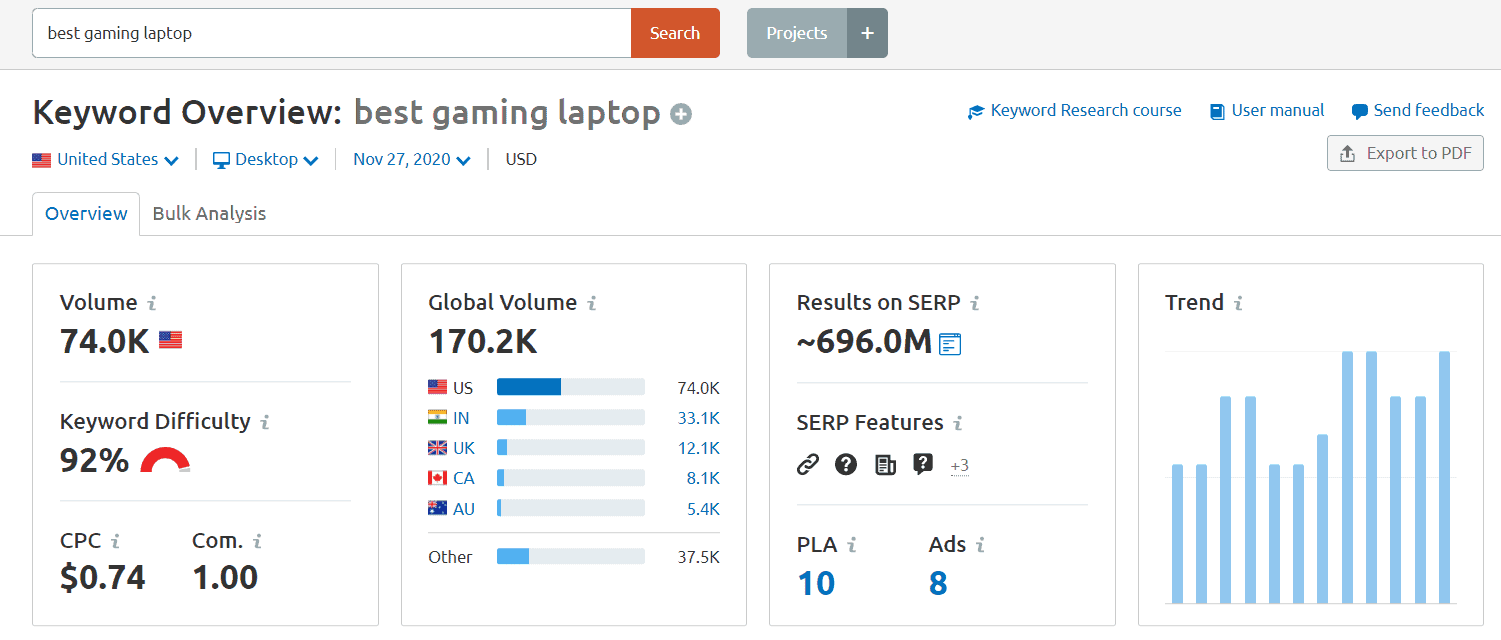
Riduci programmi e servizi di base
Una delle maggiori cause di balbuzie e ritardo nella realtà virtuale è l'utilizzo delle risorse di fondo. Ogni programma e servizio non necessario assume risorse CPU, RAM e disco. Prima di avviare un gioco VR o un'app:
- Chiudi eventuali schede del browser, giocatori di media e strumenti di sincronizzazione dei file.
- Usa Task Manager (Ctrl + Shift + ESC) per vedere cosa consuma risorse.
- Disabilita i programmi di avvio tramite Task Manager → Scheda di avvio .
- Usa la modalità di gioco in Windows 10/11 per ottimizzare l'attività di fondo durante il gameplay.
Per gli utenti avanzati, prendi in considerazione l'utilizzo di software come Process LASSO per sintonizzare finemente quali processi ottengono la priorità della CPU.
Ottimizza le impostazioni di app VR e gioco
Molte applicazioni VR consentono di calibrare le impostazioni delle prestazioni. Puoi spesso regolare:
- Risoluzione della risoluzione - L'abbassamento può migliorare significativamente i frame rate.
- Anti-Aliasing : prova a usare livelli più bassi o a spegnerlo.
- Ombre e trame : impostare su medio o basso.
- Effetti di post-elaborazione : la disattivazione del movimento e i razzi delle lenti aiutano.
Non dimenticare le impostazioni della piattaforma VR (ad es. Strumento di debug Oculus o Impostazioni SteamVR), in cui è possibile gestire la riproduzione asincrona o i metodi di super-campionamento a seconda dei limiti del sistema.

Usa gli strumenti per le prestazioni VR
Diversi strumenti diagnostici possono aiutarti a monitorare le prestazioni VR in tempo reale. Tra loro:
- Test delle prestazioni di SteamVR : fornisce un sistema di punteggio per l'hardware.
- Strumento Oculus VAY -consente il controllo super-campionamento, la gestione ASW e i dati delle prestazioni dei registri.
- FPSVR -Un overlay di gioco che mostra l'utilizzo della CPU e la GPU, i tempi di frame e le temperature.
Questi strumenti possono aiutare a identificare i colli di bottiglia specifici per il sistema e guidare ulteriori sforzi di ottimizzazione.
Gestire le termiche di sistema
La limitazione termica è un colpevole comune nelle cadute delle prestazioni. Quando la tua GPU o CPU diventa troppo calda, il sistema abbassa le velocità di clock per raffreddarsi, il che può causare salti in ritardo e telaio in VR. Per controllare le termiche:
- Utilizzare un cuscinetto di raffreddamento per laptop con design ad alto flusso d'aria.
- Assicurarsi che le prese d'aria del laptop siano pulite e senza ostacoli.
- Aumenta la velocità della ventola utilizzando il software del fornitore come MSI Dragon Center o Asus Armory Crate.
- Considera i composti termici restapenti se ti senti a tuo agio con una manutenzione avanzata.

Abbassa la risoluzione del display interno del laptop
Questo metodo spesso trascurato può liberare risorse GPU. Anche se la VR emette all'auricolare, il display interno del tuo laptop prende ancora un po 'di sovraccarico GPU. Abbassare la risoluzione del display o l'utilizzo di un monitor esterno può ridurre la deformazione delle risorse. Inoltre, puoi:
- Disabilita il display integrato se stai visualizzando rigorosamente attraverso l'auricolare.
- Ridurre la frequenza di aggiornamento a 60Hz se non necessario a livelli più alti durante la realtà virtuale.
Regola Windows per le prestazioni
Esistono diverse regolazioni a livello di sistema per migliorare le prestazioni:
- Spegnere Windows Visual Effects: Pannello di controllo → Sistema → Impostazioni di sistema avanzate → Impostazioni delle prestazioni
- Imposta la pianificazione del processore per i programmi piuttosto che per i servizi di base.
- Disabilita gli effetti e le animazioni di trasparenza.
- Utilizzare un SSD se disponibile: la memoria veloce riduce i tempi di caricamento e la balbuzie.
Aggiorna virtualmente utilizzando Cloud VR o Streaming
Sebbene l'aggiornamento dell'hardware non sia l'obiettivo qui, lo streaming di giochi basato su cloud è un'alternativa. Servizi come Plutosphere o Shadow PC offrono ambienti di gioco di fascia alta trasmessi in streaming sulle cuffie o sul laptop su una connessione Internet veloce. Mentre questo metodo viene fornito con latenza aggiunta, può eludere le limitazioni hardware quando le risorse locali non sono all'altezza.
Pensieri finali: prestazioni senza il prezzo
Ottimizzare il laptop da gioco per VR senza aggiornare è del tutto possibile con un approccio strategico che prevede una combinazione di regolazioni del software, accordatura di potenza e consapevolezza del sistema. Analizzando il modo in cui il tuo sistema alloca le risorse e gestisce il profilo termico del tuo laptop, puoi rendere la tua esperienza VR non solo sopportabile, ma divertente.
Sebbene questi metodi potrebbero non trasformare l'installazione in un impianto VR di fascia alta, sono spesso sufficienti per impedire che la cinetosi da frame leggistica, migliorano l'immersione e sfruttano al meglio l'hardware che già possiedi. Mentre la realtà virtuale continua a evolversi, concentrarsi sull'ottimizzazione del sistema ti assicura di rimanere in gioco, senza rompere la banca.
